Desigur, fețele de ceas pe care Google le include cu Pixel Watch sunt unele dintre preferatele noastre. Sunt simple și directe, oferind în același timp multă personalizare datorită diferitelor complicații care pot fi utilizate. Cu toate acestea, s-ar putea să căutați ceva care are un pic mai „flar” și de aceea ați putea dori să verificați cum să utilizați fețele de ceas Facer pe Pixel Watch.
Ce este Facer?

În timp ce Magazinul Play este plin cu diferite fețe de ceas terță parte care sunt compatibile cu Ceasul Pixel si cele mai bune ceasuri inteligente Wear OS, Facer are un mare avantaj. Doar prin descărcarea aplicației, obțineți acces instantaneu la peste 300.000 de fețe diferite de ceas.
Facer există de ani de zile în acest moment și, la un moment dat, a fost chiar preinstalat pe Fossil Gen 5 și Gen 5E. Compania colaborează cu o mulțime de mărci diferite, inclusiv U.S. Air Force, Tetris, Star Trek, NASA și multe altele. Dar comunitatea în sine este compusă din peste 20.000 de designeri diferiți, iar asta ar putea include chiar și pe tine.
Mulțumită Instrumentul Facer Creator, puteți să creați și să vă creați propriile fețe personalizate pentru ceas pentru a fi utilizate pe Pixel Watch. Și dacă doriți să împărtășiți designul cu comunitatea, Facer face acest lucru ușor. Dar, în majoritatea cazurilor, probabil veți ajunge să găsiți ceva grozav chiar din aplicația Facer.
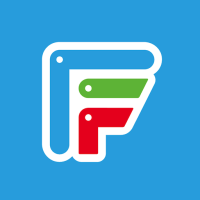
Facer Watch Faces
Găsiți un nou cadran de ceas pe care să îl utilizați cu Pixel Watch sau cu alt ceas inteligent Wear OS. Facer oferă mai mult de 300.000 de fețe de ceas diferite și configurarea totul nu ar putea fi mai ușoară.
Descărcați de pe: Google Play
Cum să utilizați cadranele de ceas Facer pe Pixel Watch
Înainte de a începe, va trebui să descărcați și să instalați aplicația Facer atât pe smartphone-ul dvs., cât și pe Pixel Watch. Acest lucru se face automat când instalați aplicația din lista din Magazinul Play, așa că nu ar trebui să o descărcați direct de pe Pixel Watch.
1. Deschide Ceasul Pixel aplicația pe smartphone-ul conectat.
2. Atingeți Fețe de ceas.
3. Apasă pe + Adăugați nou buton.
4. Derulați în jos și selectați Facer.
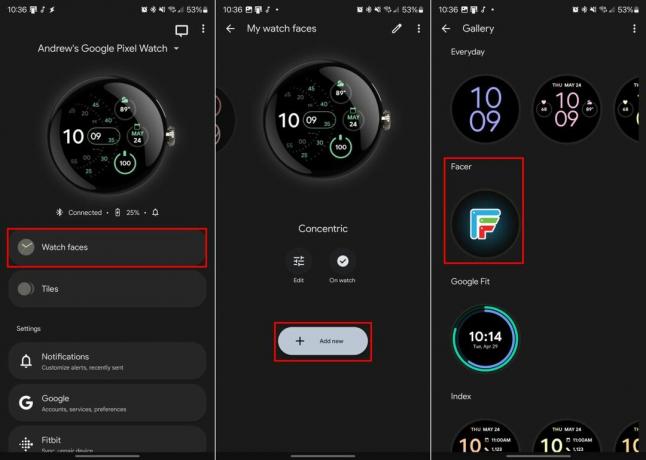
5. Atingeți Adăuga.
6. Du-te înapoi la Fețe de ceas ecran.
7. Glisați până când Facer este evidențiat.
8. Apasă pe Utilizați la ceas buton.
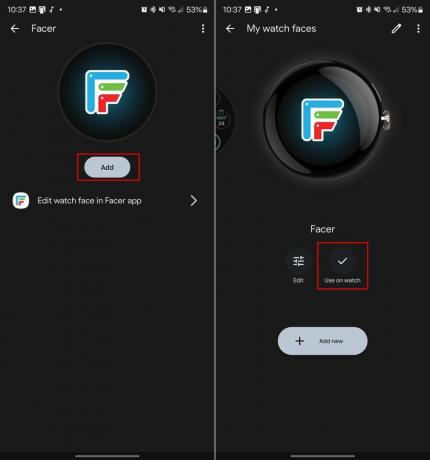
9. Deschide Facer aplicația de pe telefon.
10. Găsiți și deschideți lista pentru cadranul ceasului pe care doriți să îl utilizați.
11. Atingeți butonul etichetat Atingeți pentru a sincroniza fața.
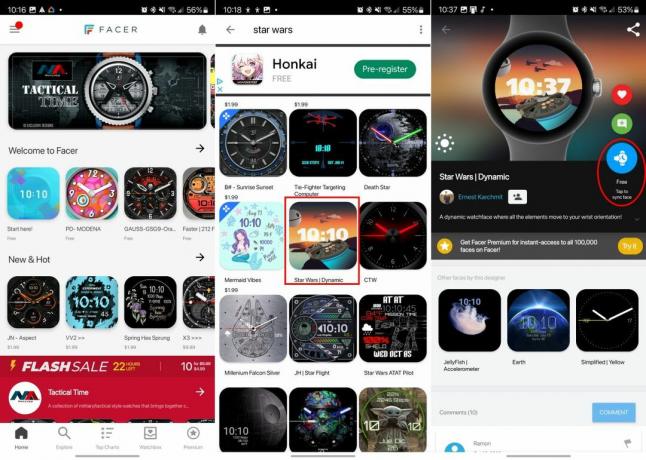
Și asta ar trebui să fie! După câteva momente, ar trebui să vedeți ca cadranul selectat să apară pe Pixel Watch. Aplicația Facer vă permite, de asemenea, să salvați fețele de ceas, făcându-le ușor accesibile chiar dacă ajungeți să schimbați telefoanele sau să obțineți un nou smartwatch.

Condimentează-ți ceasul Pixel
După cum am menționat mai devreme, fețele de ceas incluse sunt destul de bune, așa cum sunt cu Pixel Watch. Cu toate acestea, este, de asemenea, plăcut să știi că ai acces la un „ghișeu unic” plin cu o mulțime de opțiuni diferite. Și, deși există câteva fețe de ceas pentru care va trebui să plătiți, există totuși câteva opțiuni gratuite din care să alegeți.

Google Pixel Watch
Eleganța la maxim
Pixel Watch ar putea să nu poată ține pasul cu Galaxy Watch 5 în ceea ce privește durata de viață a bateriei, dar compensează asta cu viteză și un design elegant.
